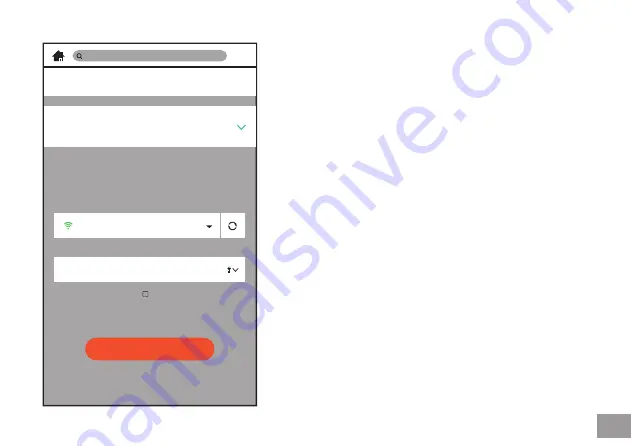
•••••••••
Logout
Το Wi-Fi χρησιμοποιείται όταν το Ethernet είναι αποσυνδεδεμένο.
Διαμόρφωση Gateway
ΔΙΑΘΕΣΙΜΟ ΔΙΚΤΥΟ
ΚΩΔΙΚΟΣ ΠΡΟΣΒΑΣΗΣ
ΕΜΦΑΝΙΣΗ ΚΩΔΙΚΟΥ ΠΡΟΣΒΑΣΗΣ
Το δίκτυό σας
Wi-Fi
Αποθήκευση
http://10.0.0.1
133
EL
6. Τώρα βρίσκεστε στο μενού διαμόρφωσης στο
Gateway Admin Interface. Ανοίξτε την καρτέλα
Wi-Fi και επιλέξτε στο μενού ΔΙΑΘΕΣΙΜΟ
ΔΙΚΤΥΟ το οικιακό δίκτυό σας και εισαγάγετε
τον κωδικό πρόσβασης του δικτύου σας.
Αποθηκεύστε τη ρύθμισή σας.
Summary of Contents for Smart System
Page 1: ......
Page 5: ...5 DE 3 Nach erfolgreicher Verbindung leuchtet die Internet LED durchgehend gelb ...
Page 14: ...EN 14 3 Once you have connected successfully the Internet LED lights up yellow continuously ...
Page 32: ...NL 3 Nadat u verbinding hebt gemaakt brandt de internet LED continu geel ...
Page 41: ...SV 41 3 När du är ansluten lyser internetlampan med ett fast gult sken ...
Page 50: ...DA 50 3 Når du først har oprettet forbindelse lyser internetlysdioden konstant gult ...
Page 59: ...FI 59 3 Kun yhteys on muodostettu internetin merkkivalo palaa keltaisena ...
Page 68: ...NO 68 3 Når du er tilkoblet lyser indikatoren for Internett gult kontinuerlig ...
Page 113: ...CS 113 3 Po úspěšném připojení svítí LED dioda internet trvale žlutě ...
Page 122: ...122 SK 3 Po úspešnom pripojení bude indikátor pre internet svietiť neprerušovane žlto ...
Page 131: ...131 EL 3 Αφού πραγματοποιηθεί η σύνδεση το LED Internet ανάβει συνεχώς κίτρινο ...





































